在我们日常的工作和学习中,有时候会遇到需要将PDF文件转换成可编辑的Word文件或者其他文件(比如说:PPT、Excel、图片、txt等格式)的情况。WPS是一种功能强大的办公软件,它提供了简单的操作步骤,使我们能够轻松实现这一目标。下面,我将为大家介绍如何使用WPS将PDF转换成Word为例,来说一下怎么转换PDF文件的格式。
步骤一:打开WPS软件并导入PDF文件
首先,确保你已经安装了WPS软件,并且拥有你想要转换的PDF文件。打开WPS软件后,点击菜单栏中的“文件”选项,然后从下拉菜单中选择“打开”。在弹出的文件浏览窗口中,找到你想要转换的PDF文件,并点击“打开”按钮。
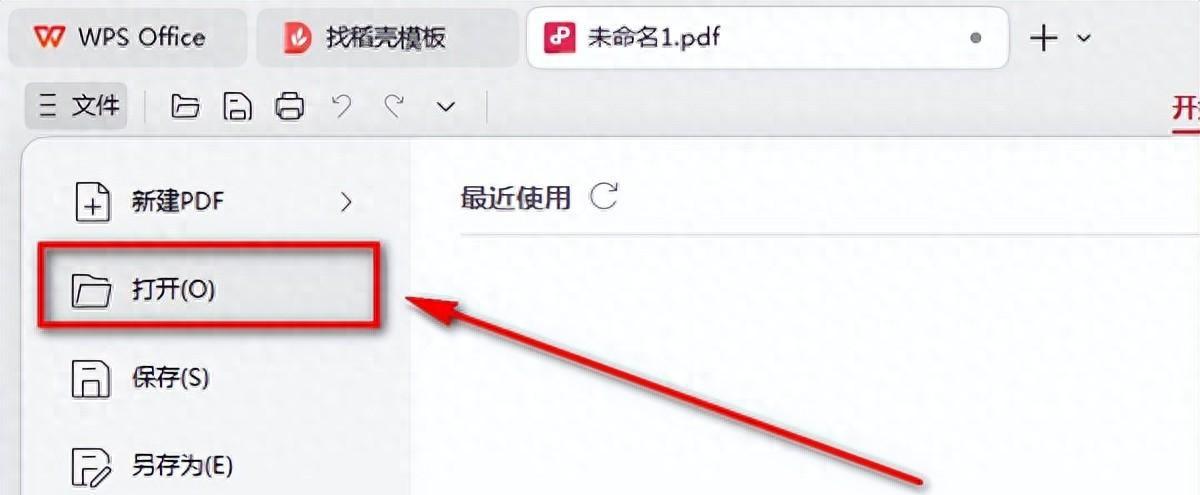
步骤二:选择转换格式为Word
在WPS软件中打开PDF文件后,你会看到一个顶部的导航栏。点击导航栏中的“转换”选项,然后从下拉菜单中选择“转换为Word文档”。这样,WPS会将你打开一个单独的有弹窗,里面是专门处理转换格式的功能。
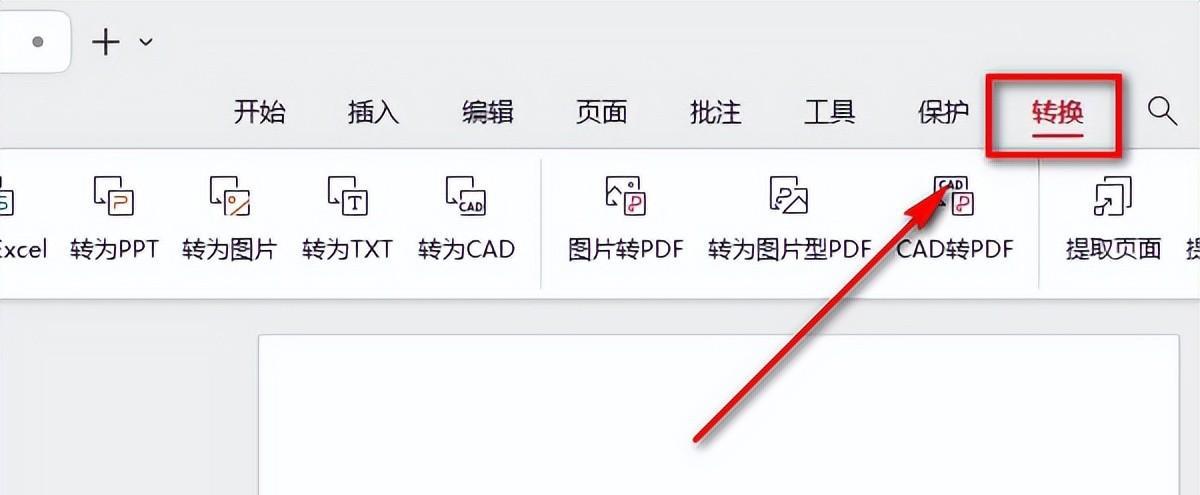
步骤三:保存转换后的Word文档
进去之后先点击左上角的转换为word,然后选择转换后的输出目录,在点击右下角开始转换按钮稍等片刻即可,转换完成后就会跳转新格式文档。在这个窗口中,你可以选择保存的位置和文件名,并点击“保存”按钮。转换后的Word文档将会保存到你选择的位置,并且你可以随时在WPS软件中打开和编辑它。
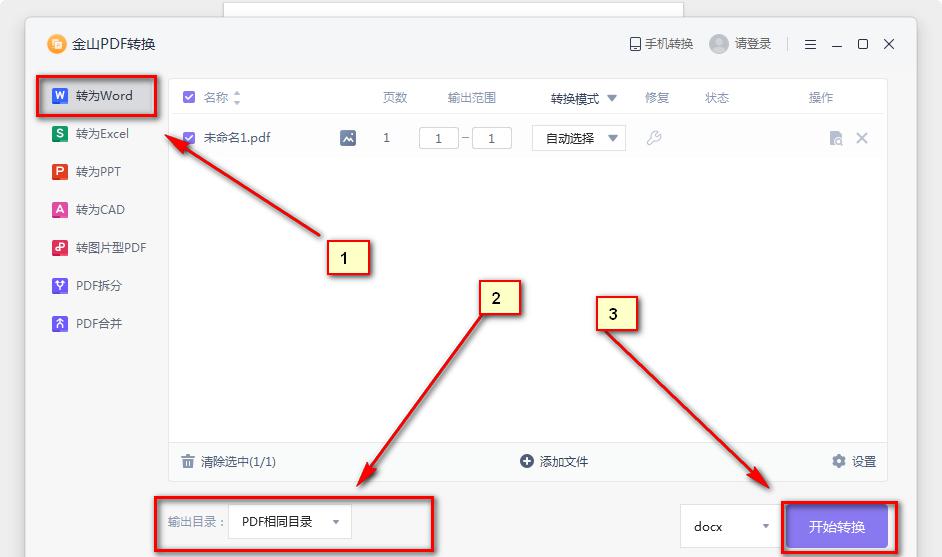
总结
通过使用WPS软件,我们可以轻松将PDF文件转换成可编辑的Word文档。只需几个简单的步骤,你就可以完成这一任务,无需额外安装其他软件。如果你经常需要处理PDF文件,那么WPS将成为你的得力助手。
本文介绍了使用WPS将PDF转换成Word的具体步骤,希望能对大家有所帮助。祝你工作顺利,学习进步!


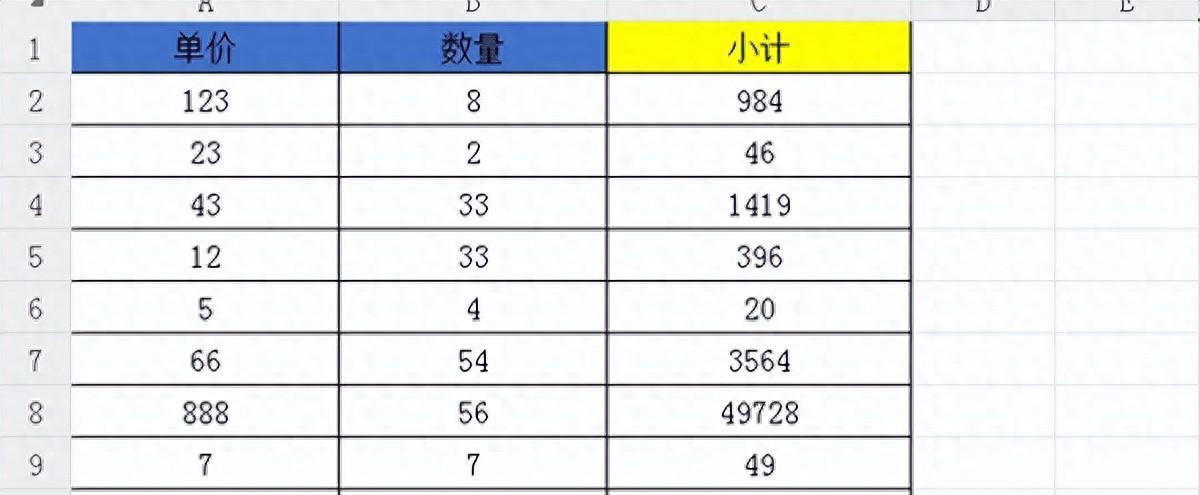
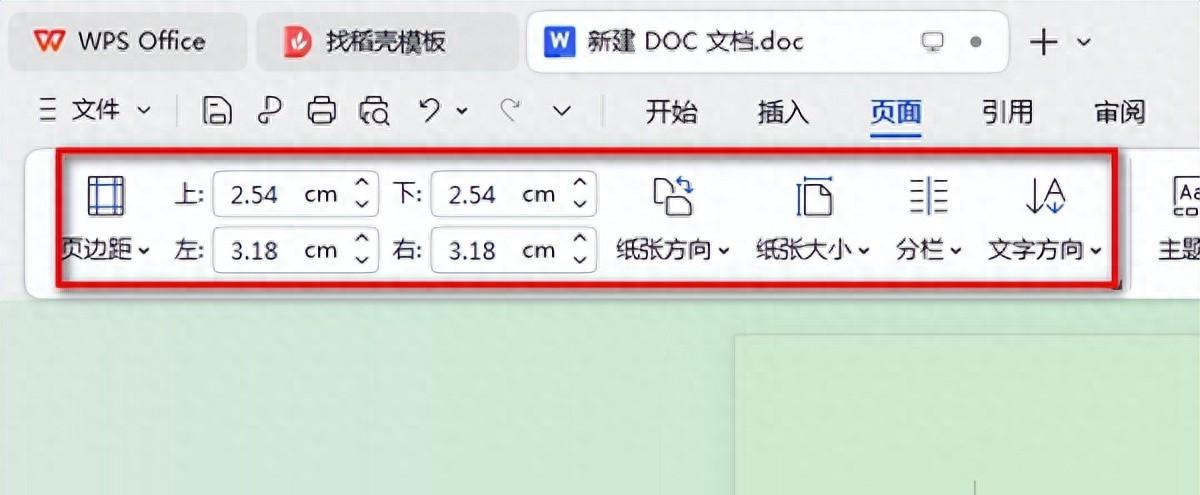

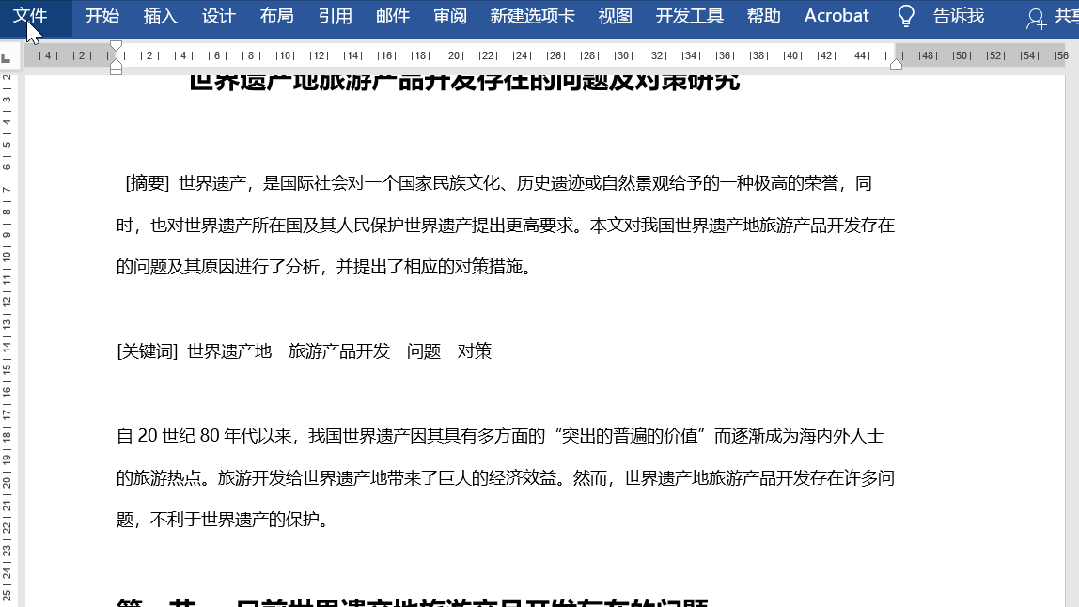

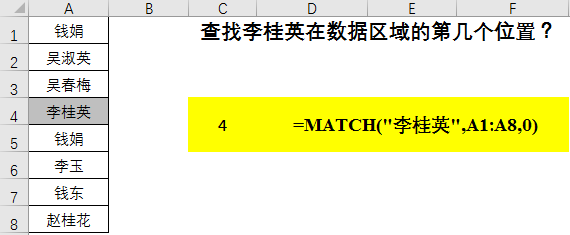
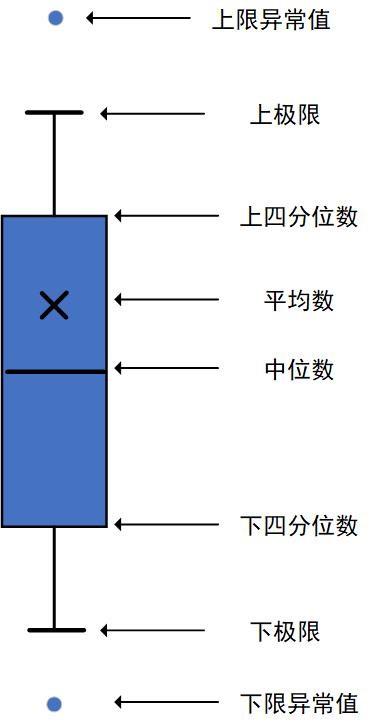
评论 (0)